Как устранить ошибку «Удалить следующую цепочку перенаправления» (методы 4)
Опубликовано: 2021-11-05Чтобы поддерживать свой сайт в отличной форме, вам необходимо регулярно его тестировать. Однако есть одно сообщение об ошибке GTmetrix, которое сбивает с толку владельцев веб-сайтов WordPress: «Удалите следующую цепочку перенаправлений, если это возможно».
Если вы столкнулись с этой ошибкой, есть способы выяснить, что вызывает такое количество переадресаций. После того, как вы определили виновника, удаление всех этих перенаправлений, снижающих производительность, может быть таким же простым, как нажатие нескольких кнопок на панели инструментов WordPress.
В этом посте мы обсудим, что такое цепочки перенаправлений и почему они вредны для вашего трафика, конверсий и рейтинга в поисковых системах. Затем мы поделимся четырьмя способами устранить эту ошибку и вернуть ваш сайт WordPress в нужное русло.
Давайте начнем!
Посмотрите наше видео-руководство по исправлению ошибки «Удалить следующую цепочку перенаправления»
Введение в цепочки переадресации (и почему они вредны для вашего сайта)
Важно регулярно тестировать свой сайт. Доступно множество инструментов, но GTmetrix — популярный выбор. Он предлагает отслеживание производительности в режиме реального времени, а также возможность планировать свои тесты.
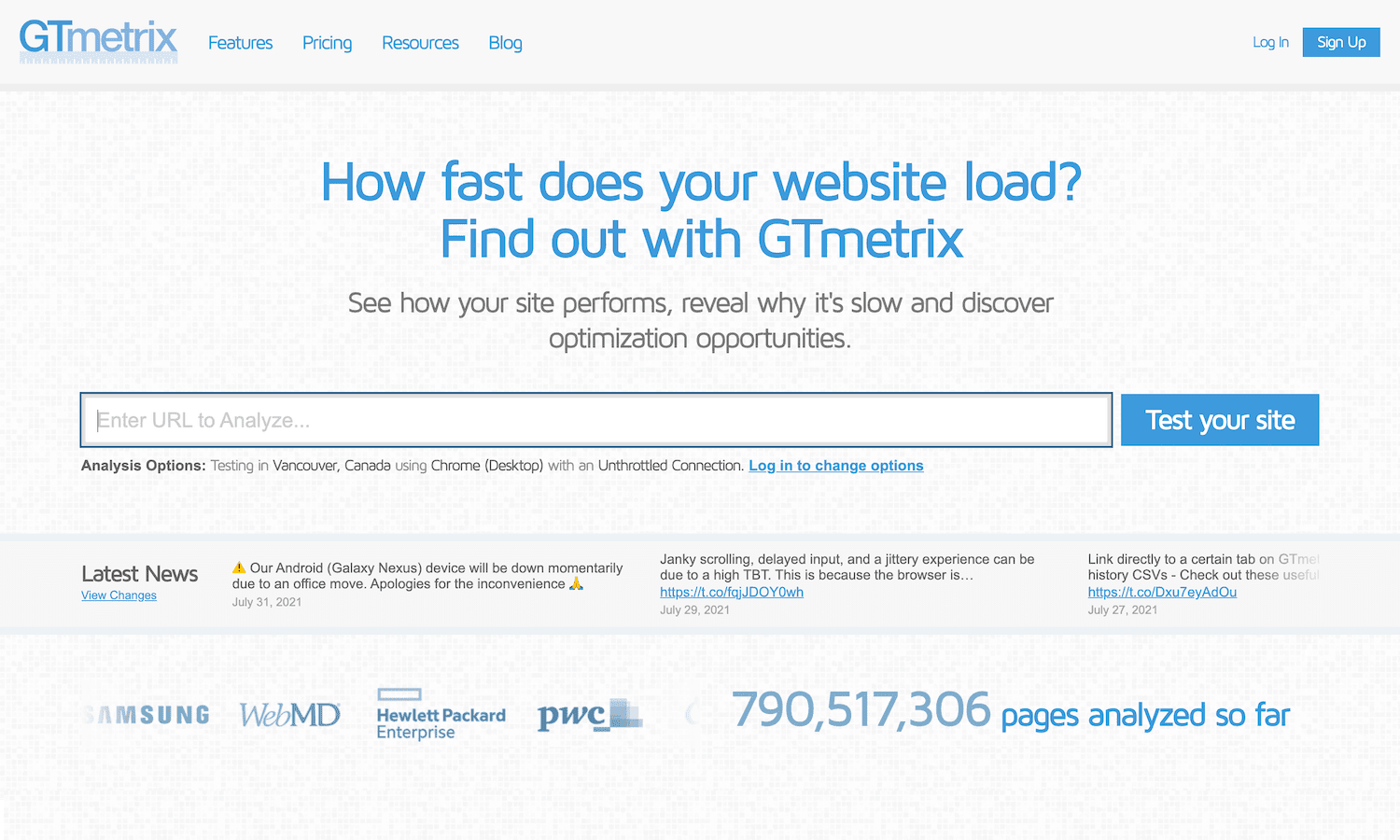
Тем не менее, GTmetrix может иногда предупреждать вас о том, что на вашем сайте присутствует много цепочек переадресации. Если вы изучите эти сообщения более подробно, GTmetrix посоветует вам «Удалить следующую цепочку перенаправлений, если это возможно».
Цепочка возникает, когда между запрошенным URL-адресом и целевым URL-адресом существует несколько перенаправлений. Эти цепочки требуют многократных обращений к серверу и дополнительных запросов.
В результате целевая веб-страница будет загружаться дольше.
Медленная загрузка страниц может негативно сказаться на впечатлениях посетителей. На самом деле, 40% людей покидают сайт, который загружается дольше трех секунд. Таким образом, цепочки перенаправления могут влиять на уровни трафика, конверсии и продажи.
Эти цепочки влияют не только на ваших посетителей, так как сканеры поисковых систем также заметят медленную загрузку страниц. При размещении вашего сайта в результатах поиска Google учитывает множество различных факторов ранжирования, включая скорость. В частности, инициатива Google Core Web Vitals измеряет, как посетители воспринимают скорость, отзывчивость и визуальную стабильность вашего веб-сайта.
Поскольку более 50% всего трафика приходится на органический поиск, поисковая оптимизация (SEO) имеет жизненно важное значение для достижения успеха в Интернете. Если цепочки перенаправлений ухудшают время загрузки вашей страницы, то в результате почти наверняка пострадает ваш рейтинг в поисковых системах.
Если вы собираетесь повысить свой рейтинг и удивить потенциальных клиентов, вы должны оптимизировать время загрузки своего сайта. Поэтому, если GTmetrix предупреждает вас о редиректах, удаление этих цепочек должно быть главным приоритетом.
твитнуть
Что вызывает ошибку цепочки перенаправления GTmetrix
Различные проблемы, кажется, вызывают ошибку перенаправления. Тем не менее, плагины WordPress, по-видимому, являются наиболее распространенными виновниками.
В частности, члены сообщества WordPress, как сообщается, столкнулись с предупреждением о перенаправлении GTmetrix после установки следующих плагинов:
- Адаптивные изображения ShortPixel
- a3 Ленивая нагрузка
- вмиг
- Автооптимизация
- Разбить воздушный шар
- Общий кэш W3
Многие из этих инструментов связаны с оптимизацией. Кажется, существует прямая связь между цепочками перенаправлений и действиями по оптимизации, осуществляемыми через сеть доставки контента (CDN).
Это означает, что вы можете столкнуться с предупреждением GTmetrix, если используете альтернативный плагин для оптимизации изображений или CDN с этими функциями, даже если ваше конкретное программное обеспечение не указано выше.
Вы также можете столкнуться с цепочками перенаправлений после переноса сайта на новую платформу или смены доменного имени. В рамках этой миграции вам часто потребуется реализовать большое количество перенаправлений. Со временем они могут превратиться в непослушные цепочки.
Если вы подозреваете, что предупреждение GTmetrix может быть связано с недавней миграцией сайта, мы рекомендуем вручную просмотреть все ваши перенаправления. Хотя это может занять много времени, это дает вам наилучшие шансы обнаружить проблемы с вашим сайтом.
Теперь давайте приступим к решению проблемы.
Как устранить ошибку «Удалить следующую цепочку перенаправления» (методы 4)
К сожалению, эта ошибка может быть связана с широким спектром различных плагинов, настроек и стороннего программного обеспечения, такого как брандмауэры.
Хотя универсального решения не существует, есть способы найти основную причину для вашего конкретного веб-сайта. Давайте посмотрим, как вы можете преодолеть путаницу и избавиться от этих снижающих производительность цепочек переадресации.
1. Проверьте настройки CDN
Если вы используете CDN и брандмауэр, ваш брандмауэр может препятствовать доступу серверов к вашим изображениям.
Если вы подозреваете, что это может быть так, мы рекомендуем внести IP-адреса в «белый список» на вашей CDN. Процесс «внесения в белый список» зависит от используемой CDN и брандмауэра, поэтому вам может потребоваться обратиться к документации вашего провайдера для получения дополнительной информации.
Точно так же ваши файлы изображений могут быть недоступны для всех. Например, вы можете защитить свой веб-сайт паролем или определить правила, которые непреднамеренно препятствуют доступу CDN к вашим изображениям.
Если это звучит правдоподобно, попробуйте отключить все настройки и правила, которые могут заблокировать ваш CDN. В частности, если вы создали правила для предотвращения хотлинкинга, это часто может мешать CDN, что приводит к цепочкам перенаправления.
В зависимости от вашей подписки CDN, есть вероятность, что вы превысили месячную квоту трафика. Когда это происходит, некоторые провайдеры перенаправляют запросы на исходное изображение, что приводит к цепочкам.
Чтобы проверить статус подписки, попробуйте войти в свою учетную запись CDN или консоль. Вы должны увидеть больше информации о вашем использовании здесь.
Если ни одно из этих исправлений не решит вашу проблему, вы можете получить положительные результаты, удалив перенаправленные изображения из CDN.
Процесс сброса может различаться, но обычно он включает в себя вход в панель управления вашего провайдера или доступ к настройкам плагина CDN. Затем вы можете искать любые параметры, связанные с кешем.
Если вы застряли, рекомендуется проверить документацию CDN для получения дополнительной информации. Кроме того, вы всегда можете обратиться за помощью к своему провайдеру.
2. Проверьте сообщение об ошибке для определенных плагинов.
Также хорошо проверить само сообщение об ошибке, так как оно может называть плагин, отвечающий за цепочку перенаправления. Возьмите этот пример, который член сообщества WordPress опубликовал о получении в GTmetrix:
Если возможно, удалите следующую цепочку переадресации: wp-content/plugins/a3-lazy-load/assets/images/lazy_placeholder.gif
Это сообщение указывает на то, что плагин a3 Lazy Load генерирует цепочки перенаправлений.
Если в сообщении об ошибке упоминается конкретный подключаемый модуль, убедитесь, что вы используете последнюю версию. Если вы отстаете от обновлений, возможно, разработчик уже устранил эту ошибку в последующем патче.
Если у вас установлена последняя версия, следующим шагом будет обращение к разработчику плагина. Есть вероятность, что они могут вообще не знать о проблеме.
Если вы загрузили плагин из официального каталога плагинов WordPress, список должен содержать имя человека или команды, стоящей за этим конкретным плагином:
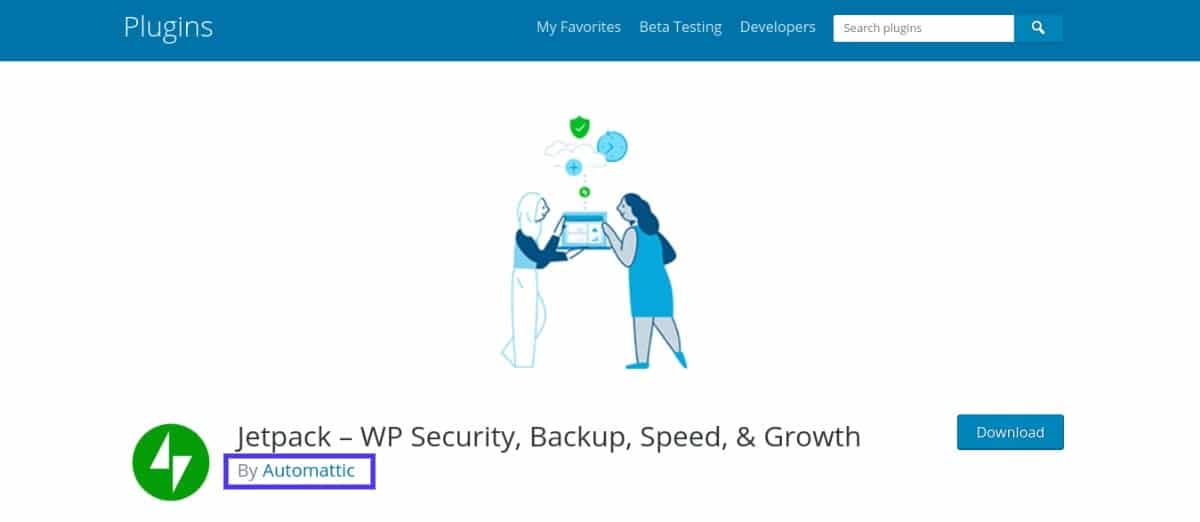
Еще лучше, если эта страница может содержать ссылку на сайт разработчика. Оттуда вы часто можете найти их контактные данные.
Кроме того, каждый список репозиториев WordPress содержит вкладку « Поддержка ». Публикуя сообщение о своей проблеме, вы можете получить помощь от разработчика или даже других пользователей.
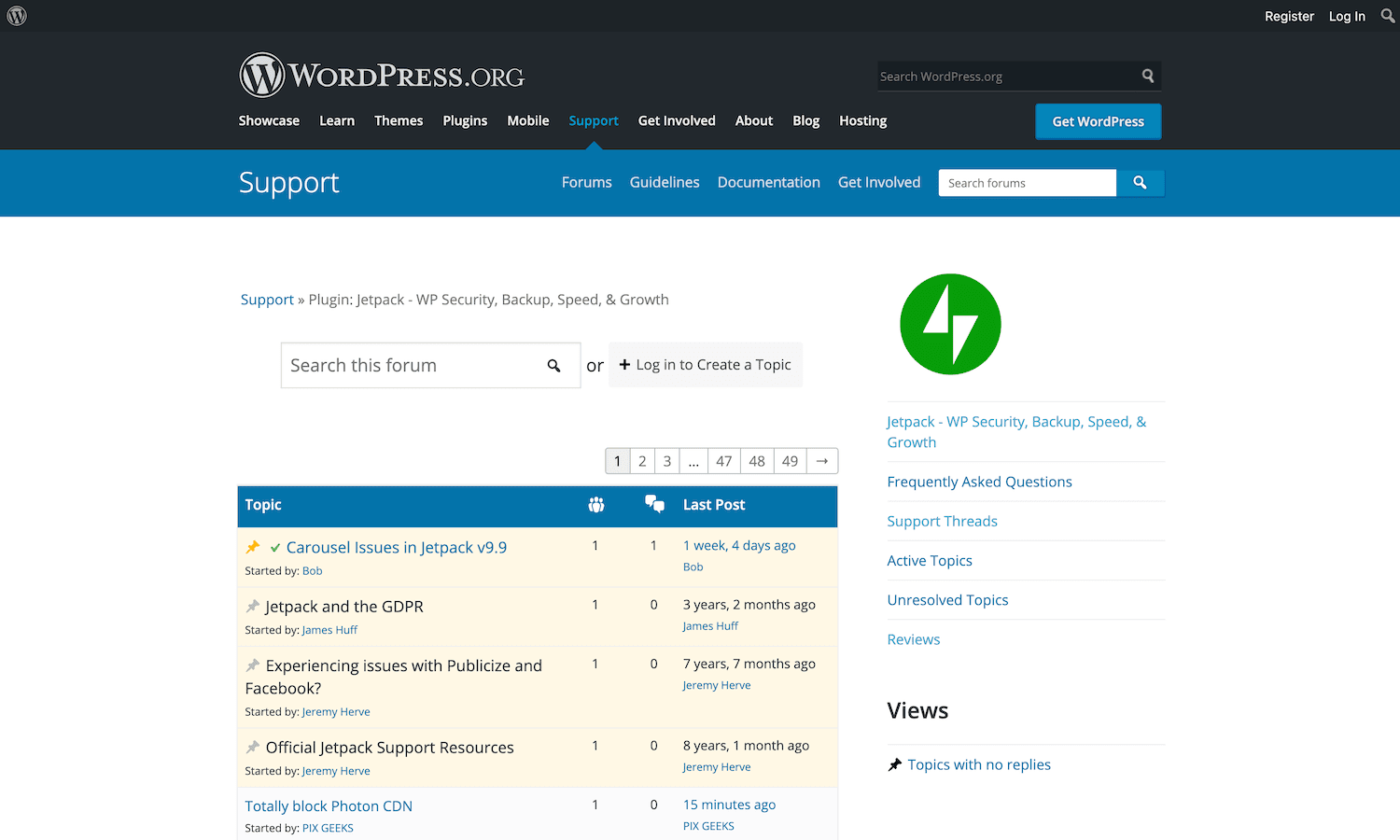
В идеале, если вам удастся установить контакт, разработчик подтвердит, что знает о проблеме и уже работает над патчем.
Однако разработчики нередко отказываются от своих плагинов, что может усложнить ситуацию. Если вы подозреваете, что эта конкретная часть программного обеспечения больше не находится в стадии активной разработки, вам может потребоваться отключить ее и найти альтернативу.
Хорошей новостью является то, что только в репозитории WordPress почти 60 000 бесплатных плагинов, и у вас не должно возникнуть проблем с поиском подходящей замены.
3. Отключите (а затем снова включите) все ваши плагины
Иногда в сообщении об ошибке может не упоминаться конкретный плагин. Если GTmetrix расплывчата, пришло время заняться расследованием.
Вы можете проверить, несет ли ответственность какой-либо плагин, отключив каждый плагин на своем веб-сайте. Если сообщение об ошибке исчезнет, вы узнаете, что виноват плагин WordPress.
Однако деактивация этих надстроек может повлиять на отображение и работу вашего сайта. Часто это плохие новости для пользовательского опыта (UX). По этой причине разумно переводить сайт в режим обслуживания на протяжении всего теста.
Если вам неудобно кодировать свое сообщение о техническом обслуживании, вы можете использовать плагин, такой как WP Maintenance Mode:
Нужен первоклассный, быстрый и безопасный хостинг для вашего нового веб-сайта электронной коммерции? Kinsta предоставляет невероятно быстрые серверы и круглосуточную поддержку мирового класса от экспертов WooCommerce. Ознакомьтесь с нашими планами
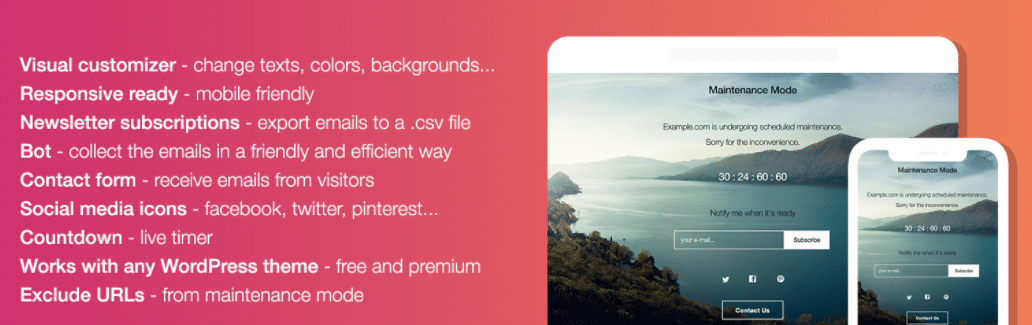
Для дополнительной безопасности мы также рекомендуем создать резервную копию, прежде чем вы начнете отключать свои плагины. Если вы столкнетесь с какими-либо серьезными проблемами, это окажется неоценимым для восстановления вашего сайта до его прежней конфигурации.
Ваш хост может предложить вариант автоматического резервного копирования, как это делает Kinsta. Если нет, есть несколько доступных плагинов резервного копирования, которые вы можете использовать вместо этого.
Теперь, когда вы готовы к резервному копированию и режиму обслуживания, вы можете отключить свои плагины.
Эта практика помогает проверить, генерирует ли плагин все эти перенаправления. Однако было бы полезно, если бы вы все же точно определили виновника.
Следующий этап — повторное включение каждого плагина один за другим, запуск нового теста GTmetrix после каждого. Как только ошибка повторится, вы обнаружите, что плагин ведет себя неправильно.
Однако не всегда возможно деактивировать и удалить проблемный плагин. Возможно, он слишком тесно связан с темой вашего веб-сайта, или вы не можете найти хороший вариант для быстрой замены.
В этом случае вы можете обратиться к разработчику. Они могут указать, когда вы можете ожидать исправления, или, возможно, даже поделиться обходным путем. Например, отключение определенного параметра может позволить вам продолжать использовать плагин, не сталкиваясь с ошибкой цепочки перенаправлений.
Однако иногда разработчик может не намереваться устранять проблему, в основном, если программное обеспечение больше не находится в стадии активной разработки. Если это так, часто имеет смысл искать альтернативу, которая обеспечивает аналогичную функциональность, но не порождает десятки ненужных редиректов.
4. Просмотрите свой файл .htaccess
Если вы ранее настроили перенаправления или установили какие-либо надстройки, которые управляют перенаправлениями, стоит взглянуть на файл .htaccess вашего сайта. Сокращенно от «доступ к гипертексту», это важный файл конфигурации, автоматически создаваемый при установке WordPress.
Обратите внимание, что файлы .htaccess доступны только на серверах с Apache. Серверы Nginx, подобные тем, которые мы запускаем здесь, в Kinsta, не имеют этого специфичного для Apache файла.
Изменения в этом файле могут иногда приводить к большому количеству цепочек перенаправления. К счастью, есть несколько способов просмотреть этот файл, в том числе с помощью файлового менеджера или панели управления, такой как cPanel. Вы найдете файл .htaccess в папке public_html вашего сайта.
Кроме того, вы можете подключиться к своему серверу по протоколу безопасной передачи файлов (SFTP) с помощью клиента, такого как FileZilla.
В клиенте FileZilla перейдите в « Файл» > « Диспетчер сайтов »:
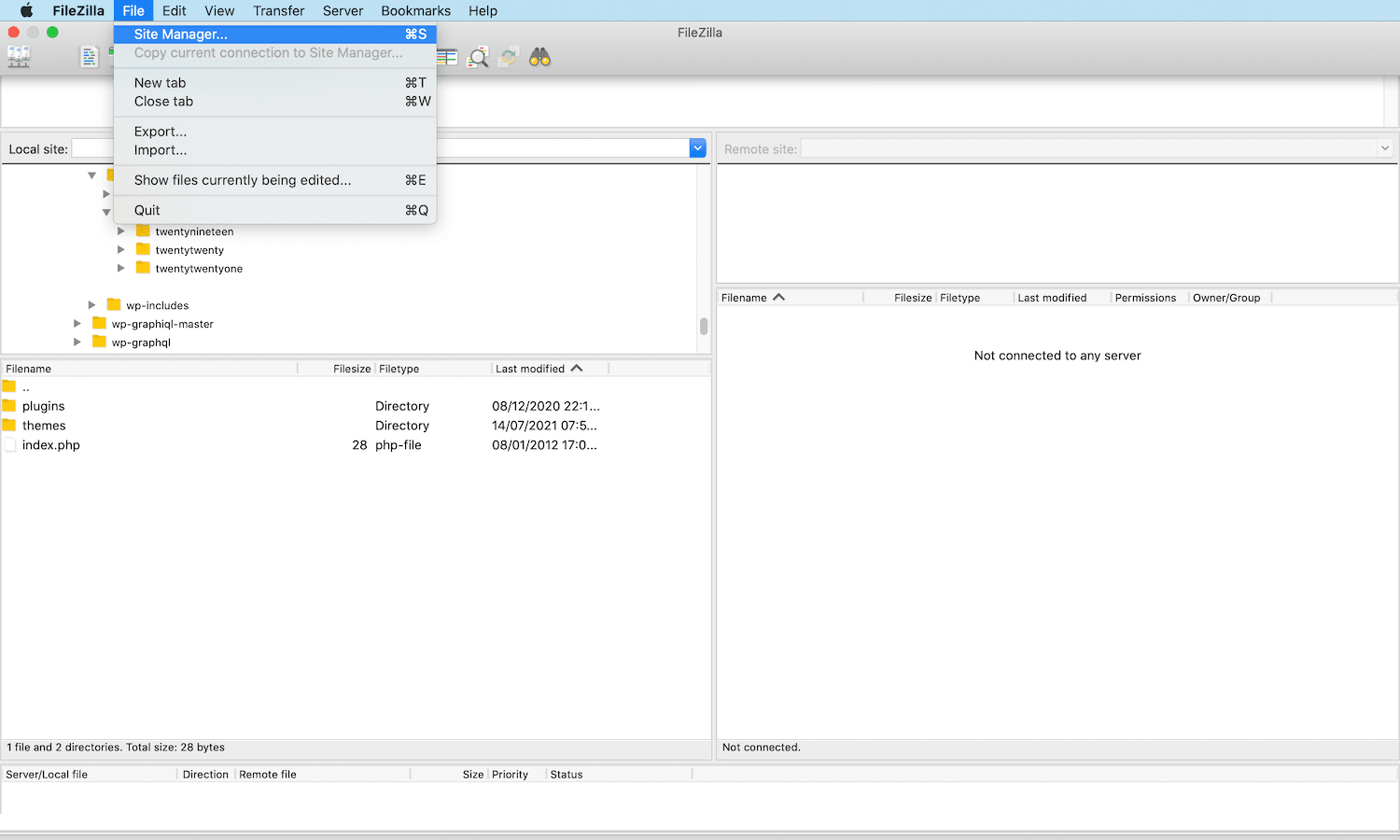
Если вы подключаетесь к своему серверу в первый раз, выберите « Новый сайт ». Затем вы можете присвоить имя этому соединению:
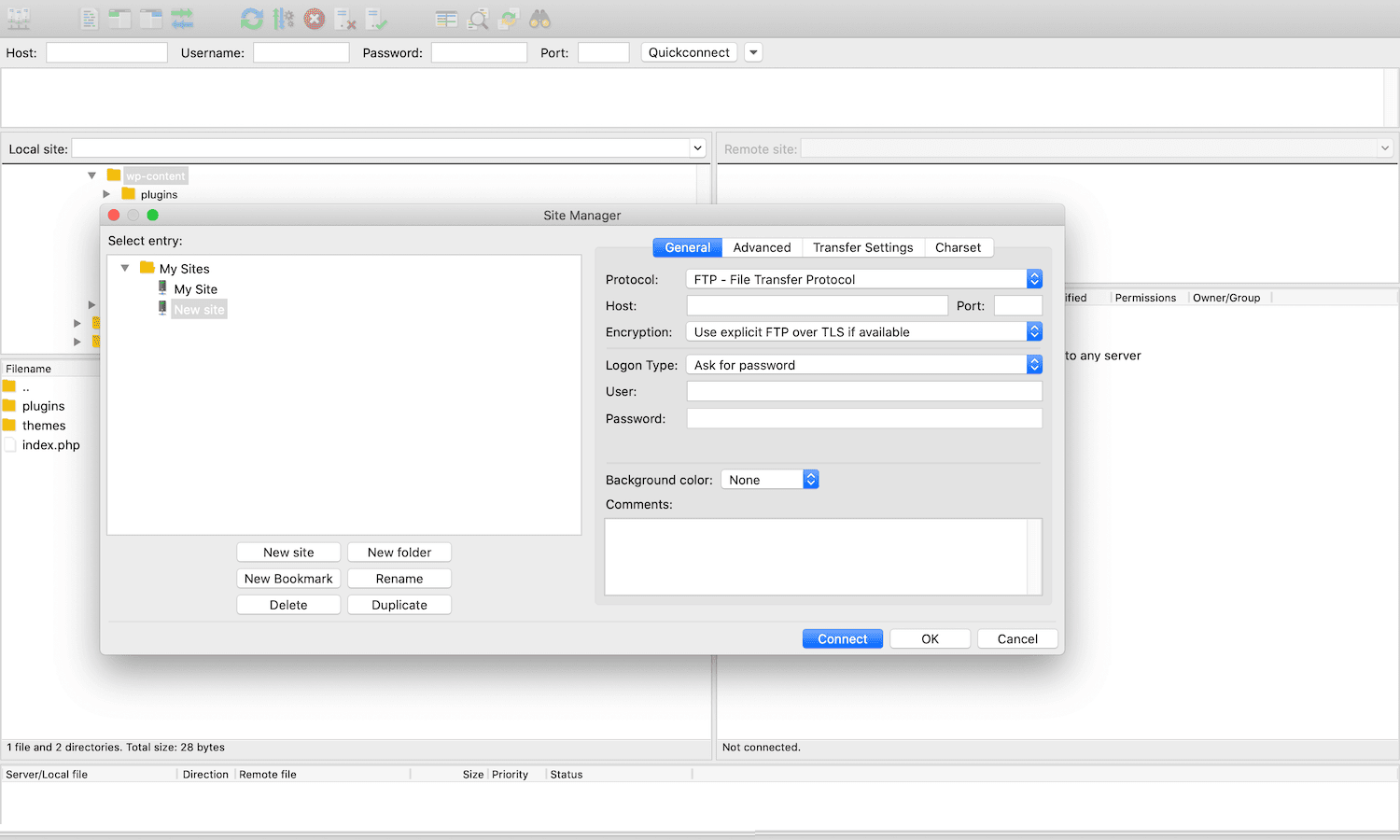
Введите значение порта 22 , если вы подключаетесь по SFTP. В противном случае введите 21 .
Затем вы можете открыть окно « Тип входа » и выбрать «Запросить пароль ». Затем введите имя пользователя и пароль SFTP, затем нажмите кнопку « Подключиться ».
Все файлы вашего веб-сайта должны появиться в правом окне FileZilla, если соединение установлено успешно.
На этой панели перейдите в каталог вашего сайта public_html . Теперь у вас должен быть доступ к вашему файлу .htaccess . (Если вы его не видите, возможно, вам придется сначала выбрать отображение скрытых файлов.)
Если вы обнаружите какой-либо уникальный код в этом файле, рекомендуется скопировать и вставить этот странный код в вашу любимую поисковую систему. Часто это самый быстрый и простой способ понять, какое влияние этот код оказывает на ваш веб-сайт и может ли он стоять за всеми этими цепочками перенаправлений.
твитнуть
Резюме
Кажется, существует множество различных плагинов и настроек, которые могут привести к цепочкам перенаправления. Однако, выполнив несколько простых шагов, вы можете сузить круг причин, вызывающих эту проблему для вашего конкретного веб-сайта.
Чтобы восстановить производительность вашего сайта, давайте кратко рассмотрим четыре возможных способа устранения ошибки цепочки перенаправления GTmetrix:
- Проверьте свой CDN.
- Проверьте сообщение об ошибке для определенных плагинов.
- Отключите (а затем снова включите) все ваши плагины.
- Просмотрите свой файл .htaccess .
Следуя этим шагам по устранению неполадок, вы должны быстро избавиться от этой ошибки «Удалите следующую цепочку перенаправления, если это возможно».
У вас есть вопросы о том, как уменьшить количество редиректов в WordPress? Дайте нам знать в комментариях ниже!

